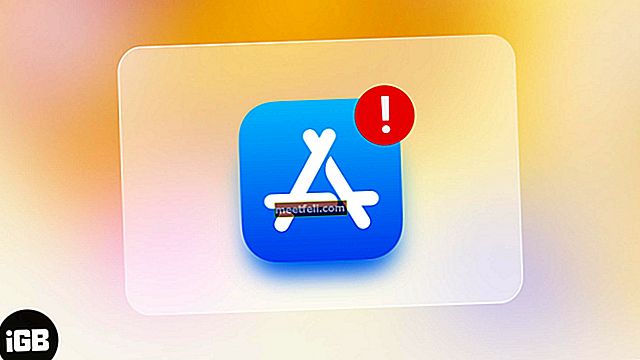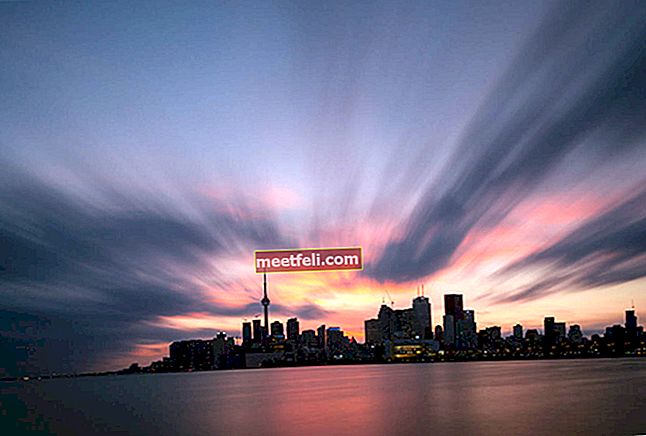Samsung Galaxy S9 ve Galaxy S9 +, etkileyici donanım özelliklerine sahip harika akıllı telefonlar, ancak karşılaşmış olabileceğiniz bazı yazılım sorunları var. Forumlarda ve Samsung destek sayfalarındaki birçok kullanıcıya göre; bu amiral gemisi modellerinde bildirimler ve Wi-Fi sorunları var. İşte Galaxy S9 bildirim sorunlarının nasıl çözüleceğine dair bazı hızlı ipuçları.
Ayrıca bkz: Samsung Galaxy S9 SD kart sorunları nasıl giderilir
Galaxy S9 bildirim sorunları nasıl giderilir
Yöntem 1: Akıllı Telefonunuzu Yeniden Başlatarak Temel Bilgilerle Başlayın
Akıllı telefonunuzu yeniden başlattığınızda sorunların çoğu sihirle çözülür çünkü Galaxy S9'unuzu kapatıp açtığınızda Android işletim sistemi ve önbelleği silinecektir. Sorun, Android işletim sisteminin en yeni sürümü ve bunun üzerine Samsung'un kendi yazılım dış görünümü ile ilgilidir. Yeniden başlatmanın bildirim sorunlarınızı hemen çözeceği garanti edilmese de, bazı kullanıcılar için iyi sonuç verme ihtimali vardır.
Yöntem 2: Verilerinizi Güvende Tutarken Önbellek Bölümünü Silin
Fabrika ayarlarına sıfırlama, son çare olmalıdır çünkü verilerinizin çoğunu kaybedersiniz ve telefonunuzu çalıştırmak için bir düzine uygulamaya giriş yapmanın yanı sıra bunları buluttan geri yüklemeniz gerekebilir. Denemeden önce, bir önbellek silme bölümü yapın. Sorununuzu çözüp çözmediğini görmek için iki aşamada yapılmalıdır.
- Ayarlar sayfasına ve uygulamalara gidin
- Sağ üst köşedeki üç noktalı çizgiyi tıklayın ve "Sistem Uygulamalarını Göster" i seçin
- Rozet Sağlayıcıyı bulmak için kaydırın
- Uygulama içinde depolamaya bir kez tıklayın ve önbelleği ve verileri temizlediğinizden emin olun
- Yeniden başlatmayın, ancak telefonunuzu tamamen kapatın ve son adıma geçin
Önbellek Bölümünü Silmek İçin Son Adımlar
- Cihazınız hala kapalıyken ses açma tuşunu, Bixby düğmesini ve güç düğmesini basılı tutun
- Cihazınız Android logosunu açmaya ve görüntülemeye başlayacak
- Tüm düğmeleri serbest bırakın ve telefon sizi Android sistem kurtarma menüsü seçeneklerine yönlendirecektir.
- Önbellek silme bölümü menüsünde gezinmek ve bulmak için ses kısma tuşunu kullanabilirsiniz.
- Seçiminizi onaylamak için güç düğmesine tıklayın
- Tamamlandığında, kurtarma seçeneklerinde sistemi şimdi yeniden başlatmak için güç düğmesine basın.
Yöntem 3: Android Doze Ayarlarınızı Düzenleyin
Birden fazla yöntemi kapsamlı bir şekilde denedikten sonra, bazı kullanıcılar bu özel yöntemin sorunu Galaxy S9 + ve S9 telefonlarında çözdüğünü öne sürdü. Android Doze, uygulamaların pili bitirmesini durdurmak ve mümkün olduğunda onları uyku moduna geçirmek için tasarlanmış bir özelliktir. Zaman zaman, yeni bir mesaj veya e-posta aldığınızda uygulamaların bildirim göndermesini durdurabilir.
- Ayarları açın ve cihaz bakımına, ardından pil kategorisine gidin
- Aşağıya kaydırmak için izlenmeyen uygulamaları / her zaman uyuyan uygulamaları açmak için dokunun
- Mesajlar, Hangout'lar, Gmail ve diğer önemli uygulamalar gibi uygulamaların her zaman uyuyan uygulamalara ayarlanıp ayarlanmadığını kontrol edin
- Bu tür uygulamaları izlenmeyen uygulamalara taşıyın, böylece Android Doze bunların bildirimleri görüntülemesini engellemeye çalışmaz
- Telefonunuzun ayarlarına gidin, belirli bir uygulamayı açın ve engellemeyi kaldırmak üzere bildirimleri tıklamak için uygulama bilgilerine dokunun.
Yöntem 4: Bildirim Rozetlerini Göstermeyen Uygulamaları Silin ve Yeniden Yükleyin
Bildirim rozetleri artık Samsung telefonlarında tam bir karmaşa ve kullanıcılar bunun bir Android sorunu mu yoksa Samsung sorunu mu olduğunu belirlemeye çalışıyor. Hemen köşede Android P ile bu sorunlar çözülebilir, ancak hızlı bir çözüme ihtiyacınız var. Uygulama simgeleri artık kaç tane cevapsız arama, mesaj veya bildirim göstermiyor. Uygulamayı tamamen telefonunuzdan kaldırıp Google Play Store'dan yeniden yüklediğinizde sorun çözülebilir.
Yöntem 5: Yeni Bir Başlatıcı Yükleyerek Bildirimleri Geri Getirin
Nova Launcher, piyasadaki en eski ve en popüler rampalardan biridir. Hisse senedi başlatıcısı üzerine üçüncü taraf bir başlatıcı yüklemek, bulabileceğiniz galaxy s9 bildirim sorunlarını düzeltmenin en iyi yollarından biridir. Birden fazla forumdaki kullanıcılardan onlarca olumlu geri bildirim aldıktan sonra, Samsung bir yazılım güncellemesi sunmaya hazır olana kadar tüm uygulamalarınız için bildirim rozetleri almanıza yardımcı olacak başka bir hisse senedi başlatıcısı gibi görünüyor.
Google Play Store'da bir düzineden fazla Android başlatıcısı var. Çoğu ücretsizdir ve premium sürümler de pahalı değildir. Herhangi birini seçebilirsiniz, ancak Nova başlatıcısı, sorunu hemen çözmesi gereken tüm popüler uygulamalar için bildirim rozetlerini açma özelliğine sahiptir.

Yöntem 6: WhatsApp Bildirim Ayarlarınızı Ayarlayın
Samsung Galaxy S9 ve Galaxy S9 + bildirim sorunları, yazılım hataları nedeniyle genellikle tüm telefonlarında bulunur. Çoğu kullanıcı bundan rahatsız oluyor çünkü iletişim için en yaygın kullanılan uygulamalar olan WhatsApp ve Gmail uygulamalarından zamanında güncelleme almıyorlar. WhatsApp için bildirim ayarlarınızı değiştirmeyi düşünebilirsiniz ve belirli bir uygulama için düzeltebilir.
- WhatsApp'ı açın ve sağ üst köşedeki üç noktalı çizgiye tıklayın
- Bildirim ayarlarına dokunun
- Yüksek öncelikli bildirimin açık olduğundan emin olun
- Ekran kapalı olduğunda bile görüntülenmesini sağlayacak önemli mesajları kaçırmamak için alternatif bir çözüm olarak açılır bildirimi açabilirsiniz.

Yöntem 7: Kaçınılmaz Fabrika Ayarlarına Sıfırlama Çözümü
Mevcut tüm seçenekleri denedikten sonra, geriye kalan tek şey, cihazınızı fabrika ayarlarına sıfırlamaktır. Yüklü tüm uygulamalarınızdaki tüm yerel verilerinizi, SMS'lerinizi ve kullanıcı girişlerinizi anında silecektir. Yeni bir Samsung Galaxy S9, sıfırlama tamamlandıktan sonra aldığınız şeydir ve normal çalışma durumunuza gelmesi saatler sürebilir.
- Galaxy S9 veya Galaxy S9 + akıllı telefondaki ayarları açın
- Yedekleme ve sıfırlama sayfasını bulmak için kaydırın
- Fabrika ayarlarına sıfırlama üzerine dokunun ve ardından işlemi tamamlamak için tümünü sil üzerine dokunun.
Tamamlandıktan sonra, hileli bir uygulamanın ayarlarınızı etkileme olasılığı her zaman olduğu için yalnızca en önemli uygulamaları yükleyin. Samsung, Android işletim sisteminiz için yeni bir yazılım güncellemesi sunana kadar telefonunuzu bildirim sorunları olmadan kullanmaya devam edebilirsiniz.
Yöntem 8: Tüm En Son OTA Güncellemelerini İndirin
Samsung, zaman zaman OTA güncellemeleri yayınlar. Geliştiriciler zaten bu sorun için olası bir düzeltme üzerinde çalıştığından, bunları kullanılabilir oldukları anda yükleyin. Güncelleme, Galaxy S9 kullanıcılarının birkaç aydır karşılaştığı hem bildirimi hem de Wi-Fi sorunlarını çözecek. Yeni bir güncellemenin ne zaman yayınlanacağını öğrenmek için hücresel servis sağlayıcınızı veya Samsung'un müşteri hizmetlerini de aramayı deneyebilirsiniz.
Kılavuz, kullanıcıların Samsung Galaxy S9 bildirim sorunlarını nasıl çözecekleri konusunda bir yol bulmalarına yardımcı olmayı amaçlamaktadır ve bir veya diğer seçenek size aradığınız cevabı vermelidir. Soruları olmayan harika bir telefon ve yazılım sorunları sonunda üretici tarafından ütülenecek. Bununla birlikte, hızlı bir çözüme ihtiyacınız olduğundan, alternatif başlatıcıları kullanabilir, uygulamaları resmi olarak çözülene kadar farklı yöntemlerle manuel olarak bildirmeye zorlayabilirsiniz.